Etiket Maken In Word – Eenvoudige Handleiding Voor Beginners
Word – Adresetiketten Aanmaken
Keywords searched by users: etiket maken word gratis etiketten maken, hema etiketten printen word, zelf etiketten maken en printen gratis, labels maken in word, etiketten maken in word vanuit excel, sjabloon etiketten 24 per vel word, sjabloon etiketten 21 per vel word, ordner etiketten maken in word
1. Wat zijn etiketten?
Etiketten zijn kleine stukjes papier, karton of plastic die worden gebruikt om informatie over een product of object weer te geven. Ze kunnen verschillende vormen aannemen, zoals rechthoekig, vierkant of zelfs speciale vormen. Etiketten worden vaak gebruikt om producten te identificeren, prijzen aan te geven, barcodes te bevatten of belangrijke waarschuwingen en instructies te tonen.
Etiketten zijn een essentieel onderdeel van elk bedrijf of organisatie omdat ze helpen bij het organiseren en identificeren van items. Ze worden gebruikt voor zowel commerciële als persoonlijke doeleinden, zoals het labelen van mappen en ordners, het adresseren van enveloppen en pakketten, het markeren van voedselcontainers en het personaliseren van geschenken.
2. Etiket maken in Word
Microsoft Word is een veelgebruikt tekstverwerkingsprogramma dat ook kan worden gebruikt voor het maken van etiketten. Het biedt verschillende tools en functies waarmee je eenvoudig etiketten kunt ontwerpen en afdrukken.
Om een etiket te maken in Word, volg je de onderstaande stappen:
1. Open Microsoft Word op je computer.
2. Klik op het tabblad “Mailings” in de menubalk.
3. Kies het type etiket dat je wilt maken door te klikken op “Etiketten” in het lint.
4. Er verschijnt een nieuw venster genaamd “Etiketten” waarin je de etiketopties kunt aanpassen.
5. Selecteer het juiste etiketformaat en typ de gewenste tekst in het tekstvak.
6. Pas de tekst aan door het lettertype, de grootte, de kleur en andere opmaakopties te wijzigen.
7. Voeg eventueel afbeeldingen, logo’s of andere grafische elementen toe aan het etiket.
8. Controleer het voorbeeld van het etiket en zorg ervoor dat alles er naar wens uitziet.
9. Klik op “Nieuw document” om het etiket op een nieuw Word-document te plaatsen.
10. Sla het document op en print het etiket zoals gewenst.
3. Gebruik van sjablonen voor etiketten in Word
Om het maken van etiketten in Word makkelijker te maken, kun je gebruik maken van sjablonen. Een sjabloon is een vooraf ontworpen document dat je kunt aanpassen en invullen met je eigen tekst en afbeeldingen.
Microsoft Word biedt verschillende sjablonen voor etiketten die je kunt downloaden en gebruiken. Je kunt sjablonen vinden op de officiële website van Microsoft of op andere websites die zich specialiseren in Microsoft Word-sjablonen.
Om een sjabloon voor etiketten te gebruiken in Word, volg je deze stappen:
1. Open Microsoft Word op je computer.
2. Klik op “Bestand” in de menubalk en selecteer “Nieuw”.
3. Typ “etiketten” in het zoekvak en druk op Enter.
4. Er verschijnen verschillende sjablonen voor etiketten die je kunt selecteren.
5. Klik op de sjabloon die je wilt gebruiken en selecteer “Maken”.
6. Vul de tekst en afbeeldingen in op het sjabloon en pas het ontwerp aan naar jouw wensen.
7. Sla het document op en print de etiketten zoals gewenst.
4. Aanpassen van etiketten in Word
Het aanpassen van etiketten in Word stelt je in staat om de tekst, het ontwerp en andere elementen van het etiket aan te passen aan je specifieke behoeften. Met de verschillende tools en functies van Word kun je het ontwerp van het etiket volledig personaliseren.
Om etiketten aan te passen in Word, kun je de volgende stappen volgen:
1. Open het etiketdocument in Microsoft Word.
2. Selecteer de tekst of het element dat je wilt aanpassen door erop te klikken.
3. Gebruik de opties in de menubalk, zoals “Start”, “Invoegen” en “Opmaak”, om de gewenste wijzigingen door te voeren.
4. Pas de tekst aan door het lettertype, de grootte, de kleur en andere opmaakopties te wijzigen.
5. Voeg afbeeldingen, logo’s of andere grafische elementen toe aan het etiket door te klikken op “Invoegen” en te kiezen voor “Afbeeldingen” of “Vormen”.
6. Verplaats, vergroot of verklein tekst of afbeeldingen door ze te slepen of de grootte aan te passen.
7. Experimenteer met verschillende lay-outs, kleuren en stijlen totdat het etiket er naar wens uitziet.
8. Sla het document op en print de etiketten zoals gewenst.
5. Etiketten afdrukken in Word
Het afdrukken van etiketten in Word is een eenvoudig proces dat je in staat stelt om je ontworpen etiketten op fysiek papier te krijgen. Zorg ervoor dat je een printer hebt aangesloten op je computer voordat je begint met afdrukken.
Om etiketten af te drukken in Word, volg je deze stappen:
1. Zorg ervoor dat je het etiketdocument geopend hebt in Microsoft Word en dat het ontwerp naar wens is aangepast.
2. Controleer of de juiste printer is geselecteerd door te klikken op “Bestand” en vervolgens op “Afdrukken”.
3. Pas eventuele afdrukinstellingen aan, zoals het aantal exemplaren dat je wilt afdrukken.
4. Plaats het juiste formaat etiketpapier in de printer volgens de instructies van de fabrikant.
5. Klik op de knop “Afdrukken” om het afdrukproces te starten.
6. Wacht tot de printer klaar is met afdrukken en haal de afgedrukte etiketten uit de printer.
7. Controleer of de afgedrukte etiketten van goede kwaliteit zijn en of de tekst en afbeeldingen er correct uitzien.
8. Herhaal het afdrukproces indien nodig.
6. Tips en tricks voor het maken van etiketten in Word
Hier zijn enkele handige tips en trucs die je kunt gebruiken bij het maken van etiketten in Word:
1. Gebruik een sjabloon: Sjablonen kunnen het ontwerpproces versnellen en je helpen bij het maken van professioneel uitziende etiketten.
2. Experimenteer met lettertypen: Probeer verschillende lettertypen en groottes om de tekst op je etiketten op te laten vallen.
3. Houd rekening met marges: Zorg ervoor dat je de juiste marges instelt voordat je begint met het ontwerpen van je etiketten, zodat ze correct worden afgedrukt.
4. Controleer de afdrukvoorbeeld: Voordat je de etiketten afdrukt, bekijk je het afdrukvoorbeeld om er zeker van te zijn dat alles er goed uitziet.
5. Maak gebruik van tabellen: Tabellen kunnen helpen bij het organiseren van tekst en afbeeldingen op je etiketten.
6. Bewaar je ontwerp als sjabloon: Als je een ontwerp hebt gemaakt dat je in de toekomst wilt hergebruiken, sla het dan op als sjabloon voor gemakkelijkere toegang.
7. Veelgestelde vragen over het maken van etiketten in Word
Wat zijn de standaardafmetingen voor etiketten in Word?
De standaardafmetingen voor etiketten in Word kunnen variëren, afhankelijk van het sjabloon dat je gebruikt of het specifieke etiketformaat dat je nodig hebt. Het is belangrijk om het juiste etiketformaat te selecteren in de sjabloonopties of om de afmetingen handmatig in te voeren.
Kan ik etiketten maken vanuit Excel in Word?
Ja, je kunt etiketten maken vanuit Excel in Word. Dit kan handig zijn als je al een lijst met gegevens in Excel hebt die je wilt gebruiken voor je etiketten. In Word kun je een sjabloon selecteren dat compatibel is met Excel-gegevens en de gegevens importeren om je etiketten automatisch in te vullen.
Zijn er gratis sjablonen voor etiketten in Word beschikbaar?
Ja, er zijn verschillende websites waar je gratis sjablonen voor etiketten in Word kunt vinden. Deze sjablonen kunnen je helpen bij het ontwerpen en afdrukken van professionele etiketten zonder extra kosten.
Kan ik etiketten maken en afdrukken met andere tekstverwerkingsprogramma’s dan Word?
Ja, naast Microsoft Word zijn er ook andere tekstverwerkingsprogramma’s en ontwerpsoftware beschikbaar waarmee je etiketten kunt maken en afdrukken. Enkele populaire alternatieven zijn Google Docs, Adobe InDesign en Canva.
8. Extra bronnen en sjablonen voor etiketten in Word
Hier zijn enkele extra bronnen en sjablonen waar je meer informatie kunt vinden over het maken van etiketten in Word:
– Etiketten maken en afdrukken
– Etiketten maken in Word
– Hoe maak ik etiketten / labels in Word?
– Sjablonen voor Word
– Etiketten maken in Word
– Word template voor etiketten 3474 – 70 x 37 mm
Met behulp van deze bronnen en sjablonen kun je meer informatie vinden over specifieke aspecten van het maken van etiketten in Word en kun je kant-en-klare sjablonen downloaden om mee te werken.
Concluderend biedt Microsoft Word een gebruiksvriendelijke en veelzijdige manier om etiketten te maken en af te drukken. Of je nu etiketten wilt maken voor professioneel of persoonlijk gebruik, met Word kun je gemakkelijk aanpasbare ontwerpen maken en deze afdrukken op etiketpapier. Door het gebruik van sjablonen en het aanpassen van ontwerpopties, kun je unieke etiketten maken die aan al je behoeften voldoen. Volg de bovenstaande stappen en maak professionele etiketten in Word voor al je labelingbehoeften.
Categories: Samenvatting 37 Etiket Maken Word
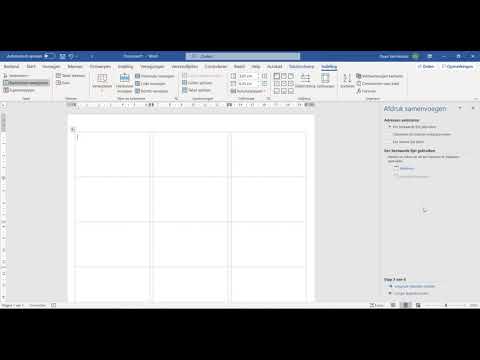
Gratis Etiketten Maken
Etiketten zijn veelzijdige tools die gebruikt kunnen worden voor verschillende doeleinden, zoals het organiseren van je spullen, het personaliseren van cadeaus of het labelen van producten. Het maken van etiketten kan echter een uitdaging zijn als je niet bekend bent met de juiste methoden en technieken. In dit artikel zullen we je een uitgebreide handleiding bieden over hoe je gratis etiketten kunt maken in het Nederlands.
Inhoudsopgave:
1. Wat zijn etiketten?
2. Waarom zou je gratis etiketten willen maken?
3. Etiketten maken in Word
4. Gratis sjablonen voor Word
5. Etiketten maken en afdrukken met behulp van software
6. Veelgestelde vragen (FAQ)
1. Wat zijn etiketten?
Etiketten zijn kleine stukjes papier, karton of kunststof die op verschillende objecten kunnen worden geplakt. Ze bevatten meestal informatie zoals namen, adressen, barcodes of productdetails. Etiketten kunnen handgeschreven of gedrukt zijn, afhankelijk van je behoeften en voorkeuren.
2. Waarom zou je gratis etiketten willen maken?
Er zijn verschillende redenen waarom je ervoor zou kunnen kiezen om je eigen etiketten te maken. Het hebben van gepersonaliseerde etiketten stelt je in staat om je spullen te organiseren, cadeaus een persoonlijk tintje te geven en professionele labels voor producten te maken. Door gratis etiketten te maken, bespaar je ook geld, omdat je geen geld hoeft uit te geven aan kant-en-klare etiketten.
3. Etiketten maken in Word
Het maken van etiketten in Microsoft Word is een eenvoudige en handige methode. Volg deze stappen om aan de slag te gaan:
Stap 1: Open Microsoft Word en klik op “Bestand” in de menubalk.
Stap 2: Kies “Nieuw document” en zoek in de sjabloonbibliotheek naar etiketten.
Stap 3: Selecteer het gewenste etiketformaat en sjabloon.
Stap 4: Pas de tekst en het ontwerp van het etiket aan volgens je voorkeuren.
Stap 5: Voeg de informatie toe die je op het etiket wilt weergeven, zoals namen, adressen of barcodes.
Stap 6: Sla het document op en print de etiketten op etikettenvellen.
4. Gratis sjablonen voor Word
Als je op zoek bent naar vooraf ontworpen sjablonen om gratis etiketten te maken, zijn er verschillende online bronnen beschikbaar. Hier zijn enkele websites die gratis sjablonen bieden voor Word:
– Herma: Herma biedt een verscheidenheid aan sjablonen voor etiketten in verschillende formaten.
– Avery: Avery heeft een uitgebreide collectie gratis sjablonen voor verschillende etiketformaten.
Met behulp van deze sjablonen kun je snel en eenvoudig professioneel ogende etiketten maken.
5. Etiketten maken en afdrukken met behulp van software
Naast Word zijn er ook speciale softwareprogramma’s beschikbaar die je kunnen helpen bij het ontwerpen en afdrukken van etiketten. Enkele populaire softwarekeuzes zijn:
– Adobe Illustrator: Een professioneel grafisch ontwerpprogramma dat uitgebreide functies biedt voor het ontwerpen van etiketten.
– Canva: Een gebruiksvriendelijk online platform met sjablonen en aanpasbare ontwerpelementen voor het maken van etiketten.
– Avery Design & Print: Gratis software van Avery waarmee je aangepaste etiketten kunt ontwerpen en afdrukken.
Deze softwareprogramma’s stellen je in staat om creatieve ontwerpen te maken en de controle te behouden over het hele proces.
6. Veelgestelde vragen (FAQ)
Nu we de basisprincipes van gratis etikettenmaken hebben behandeld, zullen we enkele veelgestelde vragen beantwoorden:
Q: Kan ik elke printer gebruiken om mijn etiketten af te drukken?
A: Ja, de meeste printers kunnen worden gebruikt om etiketten af te drukken. Zorg er echter voor dat je de juiste instellingen selecteert om ervoor te zorgen dat de etiketten correct worden afgedrukt.
Q: Kan ik alleen tekst op mijn etiketten afdrukken?
A: Nee, je kunt niet alleen tekst, maar ook afbeeldingen, logo’s of barcodes op je etiketten afdrukken, afhankelijk van de mogelijkheden van je printer en software.
Q: Zijn er beperkingen aan de afmetingen van de etiketten die ik kan maken?
A: Nee, je kunt etiketten maken in verschillende maten, afhankelijk van je behoeften en de mogelijkheden van je printer.
Q: Kan ik mijn etiketten opnieuw gebruiken?
A: Dit hangt af van het type etiket en de lijm die wordt gebruikt. Sommige etiketten zijn ontworpen om opnieuw te kunnen worden gebruikt, terwijl andere alleen geschikt zijn voor eenmalig gebruik.
Met deze antwoorden hopen we dat je een beter begrip hebt gekregen van het maken van gratis etiketten en dat je nu zelf aan de slag kunt gaan!
Conclusie
Het maken van gratis etiketten kan een eenvoudige en kosteneffectieve manier zijn om je spullen te organiseren en een persoonlijk tintje toe te voegen aan je cadeaus. Met behulp van Microsoft Word, sjablonen en speciale softwareprogramma’s kun je professioneel ogende etiketten maken en afdrukken. Volg de stappen en tips in dit artikel om aan de slag te gaan met het maken van je eigen etiketten. Veel succes!
Bronnen:
– Etiketten maken en afdrukken. Microsoft Office-ondersteuning.
– Etiketten maken in Word. SeniorWeb.
– Hoe maak ik etiketten / labels in Word? Crazylabels.nl.
– Sjablonen voor Word. Herma.
– Etiketten maken in Word. iD.nl.
– Word template voor etiketten 3474 – 70 x 37 mm. Avery.
Hema Etiketten Printen Word
Introductie
Het printen van etiketten in Word kan een handige manier zijn om georganiseerd te blijven en uw documenten en mappen te labelen. In dit artikel richten we ons specifiek op het printen van Hema etiketten in Word, en bieden we een gedetailleerde handleiding om u te helpen bij het maken en afdrukken van etiketten. We zullen stap voor stap instructies geven, belangrijke tips delen en zelfs enkele handige sjablonen voor Word aanbevelen. Dus laten we zonder verdere vertraging beginnen.
Stap 1: Het laden van het Hema etiket sjabloon
Om uw Hema etiketten in Word te kunnen printen, moet u eerst het juiste sjabloon laden. Ga naar de Hema-website en navigeer naar de “Gratis sjablonen voor Word” sectie. Hier kunt u sjablonen vinden die speciaal zijn ontworpen voor verschillende soorten Hema etiketten. Kies het sjabloon dat overeenkomt met het specifieke Hema etiket dat u wilt gebruiken.
Stap 2: Het openen van het sjabloon in Word
Nadat u het juiste sjabloon hebt gedownload, opent u Microsoft Word op uw computer. Ga naar het menu “Bestand” en selecteer “Nieuw van sjabloon” of “Bestand openen” en blader naar het gedownloade sjabloonbestand. Dubbelklik op het bestand om het te openen in Word.
Stap 3: Het aanpassen van het sjabloon
Nu het sjabloon is geopend in Word, kunt u beginnen met het aanpassen van de inhoud. U kunt de tekst, afbeeldingen en andere elementen bewerken volgens uw eigen voorkeuren. Het is belangrijk om ervoor te zorgen dat de tekst binnen de randen van het etiket past en niet wordt afgesneden tijdens het afdrukken.
Stap 4: Het afdrukken van de etiketten
Voordat u begint met afdrukken, is het verstandig om een testafdruk te maken op gewoon papier om ervoor te zorgen dat alles er goed uitziet en correct is uitgelijnd. Als de testafdruk naar wens is, laadt u het etiketpapier in uw printer en klikt u op het menu “Bestand” en selecteert u “Afdrukken”. Zorg ervoor dat u het juiste aantal exemplaren en andere afdrukinstellingen selecteert voordat u op “Afdrukken” klikt.
Stap 5: Het aanbrengen van de etiketten
Nadat u de etiketten heeft afgedrukt, bent u klaar om ze toe te passen op de gewenste items of documenten. Verwijder voorzichtig elk etiket van het vel en breng het aan op de gewenste locatie. Zorg ervoor dat u de etiketten stevig vastdrukt om ervoor te zorgen dat ze goed blijven plakken.
Veelgestelde Vragen (FAQs)
1. Kan ik andere etiketten dan Hema etiketten in Word printen?
Ja, u kunt ook andere etiketten in Word printen. Er zijn verschillende sjablonen beschikbaar voor verschillende soorten etiketten die compatibel zijn met Word. U kunt sjablonen van andere leveranciers downloaden en gebruiken om etiketten van verschillende formaten en vormen te maken.
2. Kan ik eigen afbeeldingen toevoegen aan het sjabloon?
Ja, u kunt uw eigen afbeeldingen toevoegen aan het sjabloon in Word. Ga naar het tabblad “Invoegen” in Word en klik op “Afbeelding” om uw gewenste afbeelding in te voegen. U kunt de grootte en positie van de afbeelding aanpassen volgens uw behoeften.
3. Wat moet ik doen als mijn etiketten niet correct worden afgedrukt?
Als uw etiketten niet correct worden afgedrukt, zijn er een paar dingen die u kunt controleren. Zorg er allereerst voor dat het juiste sjabloon is geladen en dat de tekst binnen de grenzen van het etiket valt. Controleer ook of uw printer correct is ingesteld en of het etiketpapier correct is geladen.
Conclusie
Het printen van Hema etiketten in Word is een handige manier om uw documenten en mappen te organiseren en te labelen. Door het volgen van de bovenstaande stappen en het gebruik van de juiste sjablonen, kunt u gemakkelijk professioneel ogende etiketten maken en afdrukken. Zorg ervoor dat u het sjabloon aanpast aan uw behoeften en maak gebruik van de afdrukvoorbeeldoptie om ervoor te zorgen dat alles er perfect uitziet voordat u daadwerkelijk afdrukt. Met deze gids bent u goed op weg naar het moeiteloos printen van Hema etiketten in Word. Veel succes!
Zelf Etiketten Maken En Printen Gratis
In de moderne wereld is personalisatie een belangrijk aspect geworden, zelfs in de kleinste details. Of het nu gaat om het labelen van je documenten, het organiseren van je voorraadkast of het verzenden van pakketten, het maken en printen van je eigen etiketten kan een handige en kosteneffectieve oplossing zijn. In dit artikel zullen we je een gedetailleerde handleiding bieden over het maken en printen van etiketten, allemaal gratis! Dus laten we van start gaan.
## Inhoudsopgave:
1. Het belang van etiketten
2. Stappenplan: etiketten maken en printen in Word
3. Etiketsjablonen voor Word
4. Alternatieve software voor het maken van etiketten
5. FAQ over het maken en printen van etiketten
6. Conclusie
## 1. Het belang van etiketten
Etiketten spelen een essentiële rol bij het organiseren en identificeren van verschillende items. Of je nu producten verkoopt, bestanden ordent of je huis op orde wilt houden, etiketten kunnen je helpen alles georganiseerd te houden en het zoeken naar specifieke items te vereenvoudigen. Met de mogelijkheid om je eigen etiketten te maken en te printen, kun je de labels op maat aanpassen aan je individuele behoeften en smaak.
## 2. Stappenplan: etiketten maken en printen in Word
Microsoft Word is een populair en veelgebruikt programma dat veel mensen al op hun computer hebben geïnstalleerd. Hieronder vind je een stappenplan voor het maken en printen van etiketten in Word:
Stap 1: Open Microsoft Word en klik op het tabblad ‘Bestand’ en selecteer ‘Nieuw’ om een nieuw document te openen.
Stap 2: Klik op het tabblad ‘Verzendlijsten’ en selecteer de optie ‘Etiketten’.
Stap 3: Er verschijnt een dialoogvenster ‘Etiketten’ waarin je het etiketformaat kunt selecteren. Je kunt kiezen uit verschillende standaardformaten of je kunt je eigen aangepaste formaat invoeren.
Stap 4: Nadat je het juiste etiketformaat hebt geselecteerd, kun je de tekst invoeren die je op het etiket wilt plaatsen. Je kunt ook afbeeldingen toevoegen of de tekst opmaken met verschillende lettertypen en kleuren.
Stap 5: Zorg ervoor dat je de optie ‘Volledige pagina met dezelfde etiketten’ selecteert als je meerdere identieke etiketten wilt afdrukken.
Stap 6: Klik op ‘Nieuw document maken’ en je etiketten worden weergegeven in een nieuw document.
Stap 7: Controleer nogmaals of de etiketten correct zijn opgemaakt en klik vervolgens op het tabblad ‘Bestand’ en selecteer ‘Afdrukken’ om je etiketten af te drukken.
## 3. Etiketsjablonen voor Word
Als je op zoek bent naar meer professionele etiketontwerpen, kun je gebruikmaken van sjablonen voor Word. Er zijn verschillende websites, zoals Avery en Herma, die gratis sjablonen aanbieden die perfect passen bij verschillende formaten etiketten. Hier volgen enkele stappen om sjablonen voor Word te gebruiken:
Stap 1: Ga naar een betrouwbare website die gratis sjablonen aanbiedt, zoals Avery of Herma.
Stap 2: Zoek naar het specifieke etiketformaat dat je wilt gebruiken, bijvoorbeeld 70 x 37 mm.
Stap 3: Download het sjabloon en open het in Microsoft Word.
Stap 4: Volg de instructies op het sjabloon om je eigen tekst en afbeeldingen toe te voegen.
Stap 5: Sla je aangepaste ontwerp op en print het vervolgens op je etikettenvellen.
## 4. Alternatieve software voor het maken van etiketten
Naast Microsoft Word zijn er ook andere softwareprogramma’s beschikbaar waarmee je etiketten kunt maken en printen. Hier zijn enkele populaire alternatieven:
– Adobe InDesign: Een krachtige opmaaksoftware die wordt gebruikt voor professioneel ontwerp, inclusief etiketten.
– Canva: Een gebruiksvriendelijk online ontwerpprogramma met een breed scala aan sjablonen en ontwerpmogelijkheden.
– Avery Design & Print: Een gratis online tool die specifiek is ontworpen voor het maken en printen van etiketten.
– GIMP: Een gratis en open-source beeldbewerkingsprogramma met uitgebreide ontwerpmogelijkheden.
## 5. FAQ over het maken en printen van etiketten
**Q1: Kan ik mijn eigen afbeeldingen op de etiketten plaatsen?**
A1: Ja, je kunt afbeeldingen toevoegen aan je etiketten. In Microsoft Word kun je dit doen door naar het tabblad ‘Invoegen’ te gaan en te kiezen voor ‘Afbeeldingen’.
**Q2: Is het mogelijk om verschillende etiketten op één vel af te drukken?**
A2: Ja, je kunt ervoor kiezen om meerdere identieke etiketten op één vel af te drukken. In Microsoft Word moet je de optie ‘Volledige pagina met dezelfde etiketten’ selecteren voordat je gaat afdrukken.
**Q3: Kan ik mijn etiketten in kleur afdrukken?**
A3: Ja, als je een kleurenprinter hebt, kun je je etiketten in kleur afdrukken. Dit kan handig zijn als je bijvoorbeeld kleurcodering wilt gebruiken om verschillende categorieën te markeren.
**Q4: Kan ik etiketten maken en printen zonder gebruik te maken van computerprogramma’s?**
A4: Ja, je kunt ook etiketten met de hand maken en printen met behulp van sjablonen die beschikbaar zijn op etikettenwebsites of door blanco etikettenvellen te kopen en hierop te schrijven.
## 6. Conclusie
Het maken en printen van je eigen etiketten kan een handige en creatieve manier zijn om je documenten, producten of andere items te organiseren en te identificeren. Met behulp van softwareprogramma’s zoals Microsoft Word of online tools en sjablonen kun je eenvoudig gepersonaliseerde etiketten maken die aan je specifieke behoeften voldoen. Of je nu een bedrijfseigenaar bent die producten wil labelen of gewoon je huis georganiseerd wilt houden, het zelf maken en printen van etiketten kan je helpen om efficiënter te werken en tijd te besparen. Probeer deze stappen en tips uit en ontdek een nieuwe manier om je leven te structureren met op maat gemaakte etiketten!
Details 48 etiket maken word
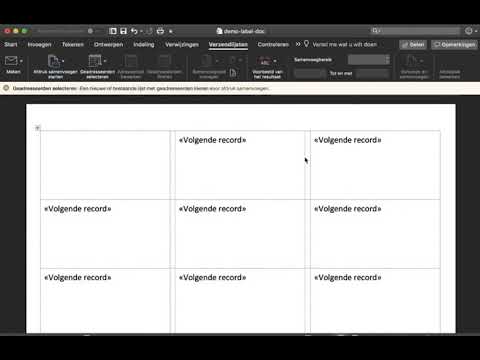
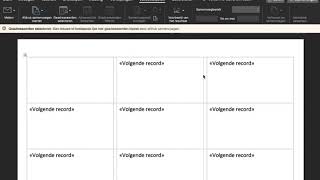
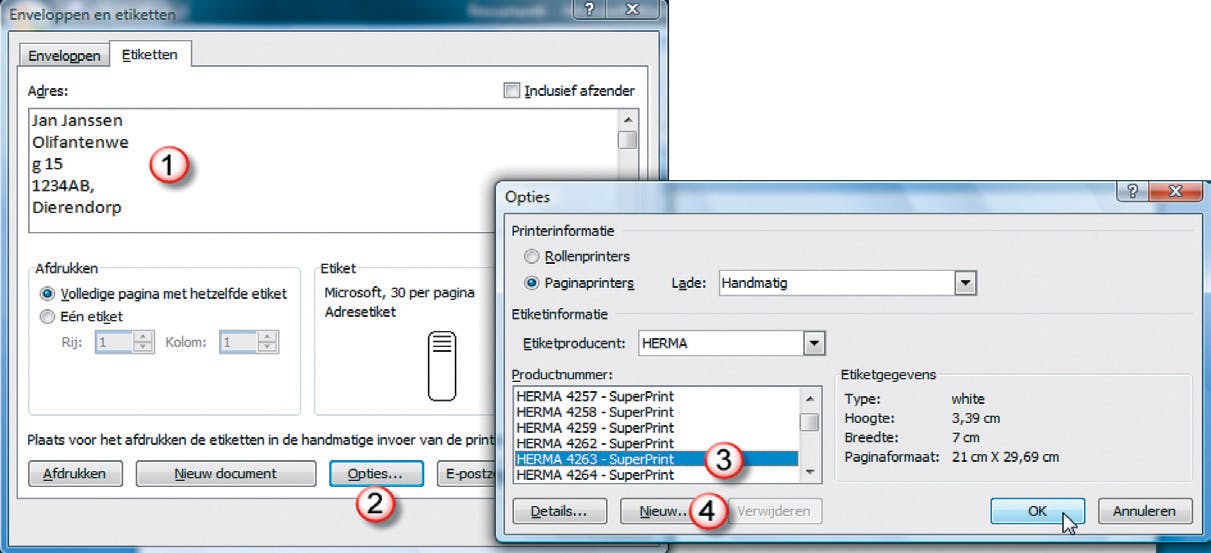
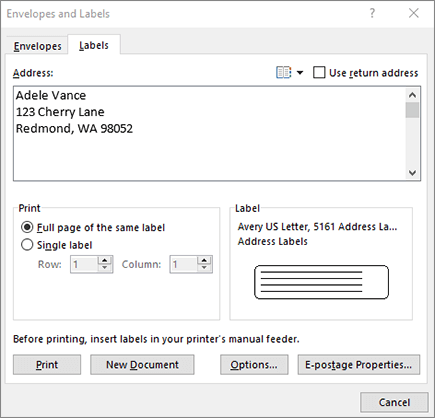

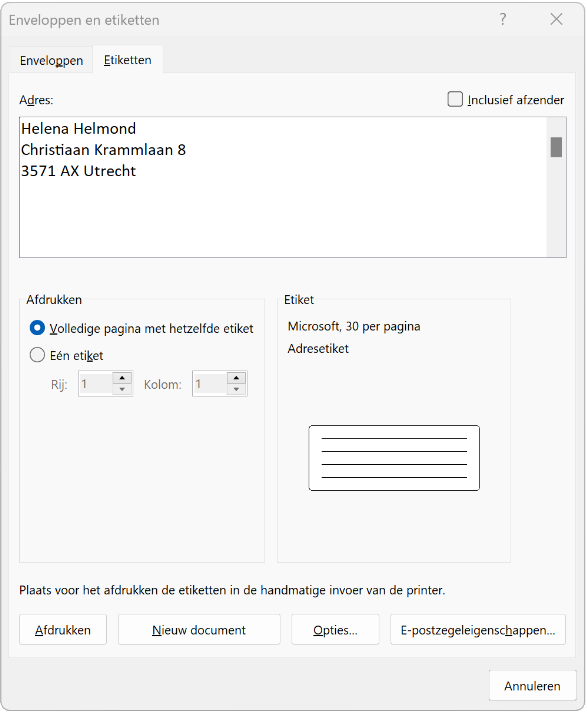

See more here: nhanvietluanvan.com
Learn more about the topic etiket maken word.
- Etiketten maken en afdrukken
- Etiketten maken in Word
- Hoe maak ik etiketten / labels in Word?
- Sjablonen voor Word
- Etiketten maken in Word
- Word template voor etiketten 3474 – 70 x 37 mm
See more: https://nhanvietluanvan.com/luat-hoc/